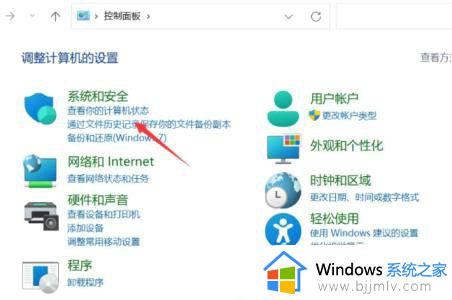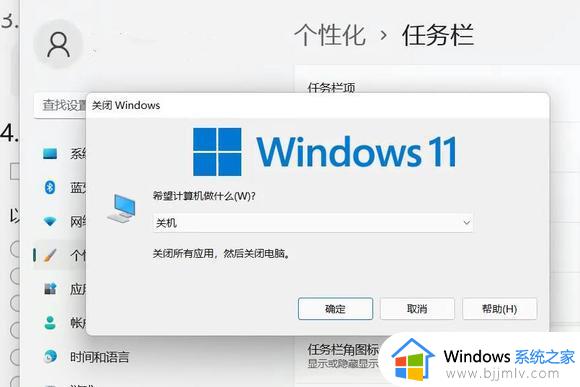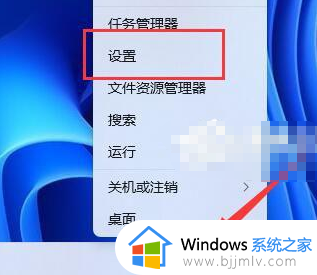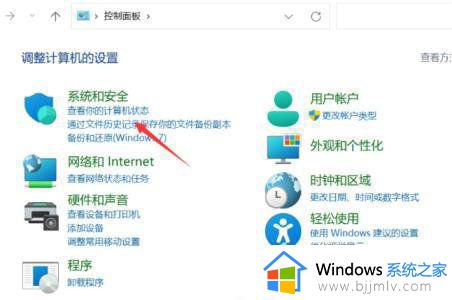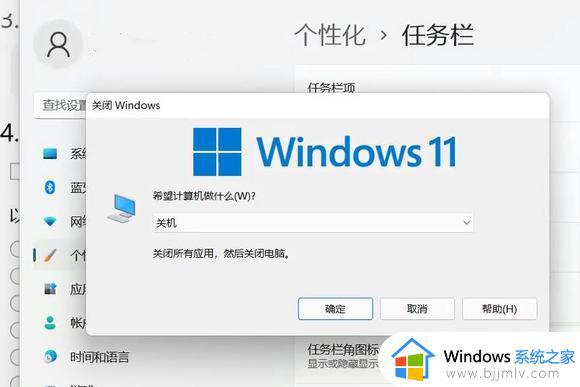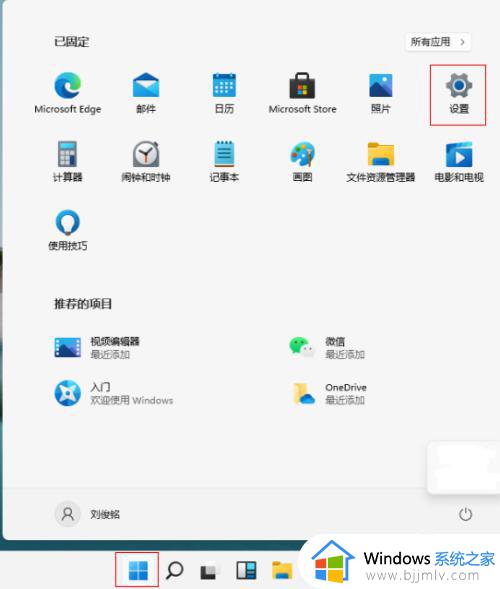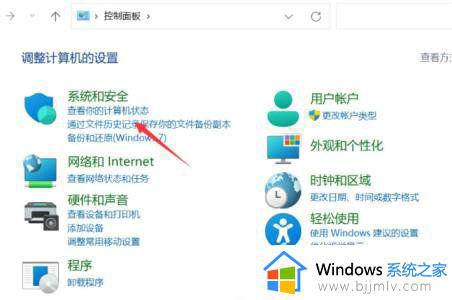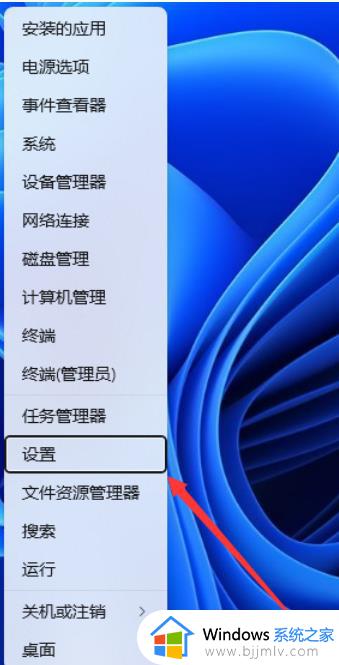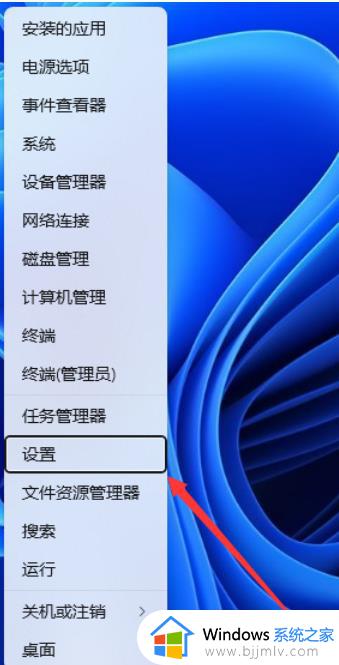win11自动弹出关机窗口如何处理 win11自动弹出关机选择界面怎么解决
更新时间:2023-12-20 16:54:31作者:jkai
win11操作系统自推出以来,凭借其强大的功能和优化的用户体验,受到了广大小伙伴的热烈欢迎。然而,部分小伙伴在使用过程中遇到了系统自动弹出关机窗口的问题。对此win11自动弹出关机窗口如何处理,今天小编就给大家介绍一下win11自动弹出关机选择界面怎么解决,快来一起看看吧。
具体方法:
1、首先我们打开win11控制面板页面,然后点击“系统与安全”选项。
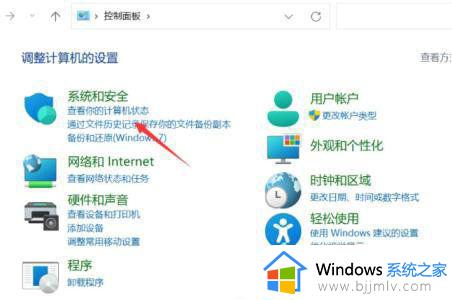
2、进入页面后点击系统进入。
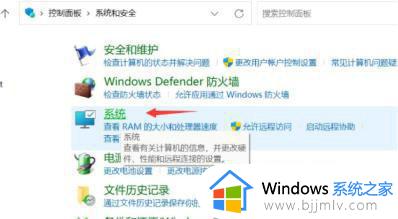
3、我们点击“高级系统设置”选项。
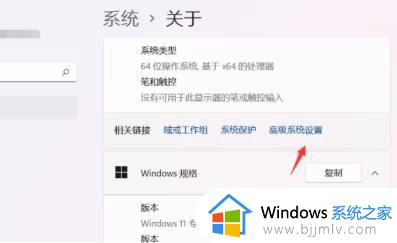
4、接着点击启动和故障恢复下面的设置。
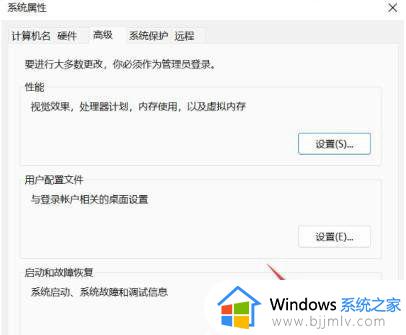
5、最后取消勾选自动重新启动,点击“确定”即可修复。
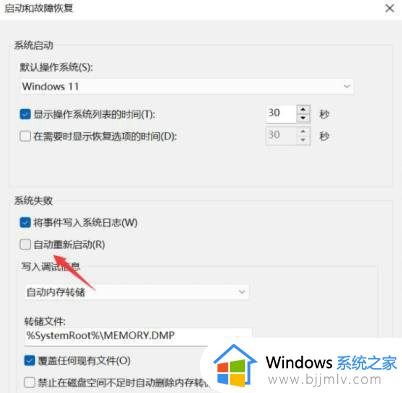
以上全部内容就是小编带给大家的win11自动弹出关机选择界面解决方法详细内容分享啦,遇到上述问题的小伙伴就快点按照小编的内容进行操作,希望本文可以帮助到你。